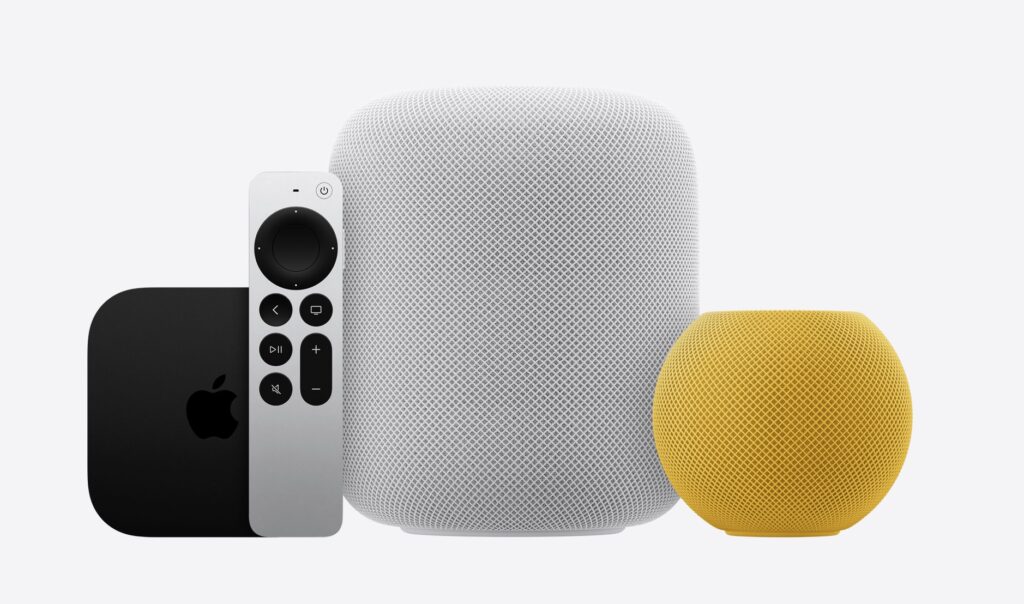Docker 重新定义了我们打包、分发和管理软件的方式。Docker 镜像是这场革命的核心,需要一个强大的注册表来存储、管理和保护这些镜像,这一点从未像现在这样重要。这就是 Harbor Docker 镜像注册表的用武之地。它是一个开源容器映像注册表,提供安全性、漏洞扫描和身份管理等功能。
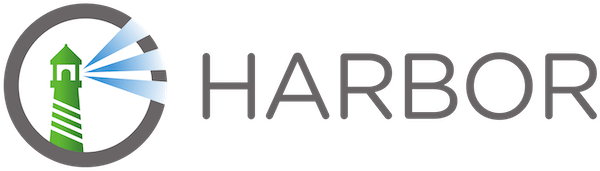
在 Ubuntu 上安装 Harbor 22.04 LTS Jammy Jellyfish
步骤 1。在开始之前,最好将系统更新到最新的程序包和安全补丁。打开终端并运行以下命令:
sudo apt update
sudo apt upgrade
第2步。安装所需的软件包。
Harbor 安装需要一些额外的软件包,如 curl、 和 .您可以使用以下命令安装它们:wgetjq
sudo apt install curl wget jq
这些包对于获取资源和处理 JSON 数据至关重要。
第 3 步。安装 Harbor Docker 镜像注册表依赖项。
现在,让我们为 Harbor 安装一些必备组件。首先,安装:Docker Compose
sudo apt install docker-compose
安装Docker后,执行以下命令,验证Docker服务的当前状态。systemctl
sudo systemctl enabled docker
sudo systemctl status docker
您可以使用以下命令验证安装版本:
docker-compose --version
有了依赖项,我们来获取 Harbor 发布包。您可以从 Harbor GitHub 版本页面选择所需的版本。用于下载它:curl
curl -LO https://github.com/goharbor/harbor/releases/download/v2.9.1/harbor-online-installer-v2.9.1.tgz
接下来,导航到下载 Harbor 发布包的目录并将其解压缩。解压后,您将找到一个配置文件。自定义此文件以适合您的环境。您可以使用像 nano 这样的文本编辑器进行更改:harbor.yml
nano harbor.yml
在此配置文件中,您可以指定各种设置,例如域、存储设置和身份验证方法。
现在是时候使用自定义配置安装 Harbor 了。使用以下命令:
sudo ./install.sh
此脚本将执行安装,同时考虑您的配置。安装过程可能需要一些时间。
安装完成后,您可以启动并启用 Harbor 服务。Docker Compose 用于管理这些服务。运行以下命令:
sudo docker-compose up -d
此命令以分离模式启动 Harbor 服务,允许它们在后台运行。
第 4 步。访问 Harbor Web 界面,
Harbor 的 Web 界面提供了一种用户友好的方式来管理容器映像。要访问它,请打开 Web 浏览器并输入以下 URL:
http://your_domain_or_IP
替换为服务器的域或 IP 地址。您将看到 Harbor 登录页面。your_domain_or_IP
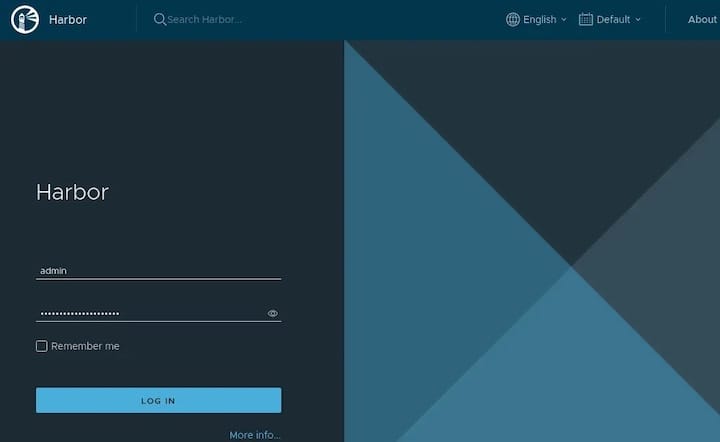
感谢您使用本教程在 Ubuntu 系统上安装 Harbor Docker 镜像注册表。如需更多帮助或有用信息,我们建议您查看 Harbor 官方网站。






![如何在 iPhone 上使用深度效果 [2023]](https://www.yundongfang.com/wp-content/uploads/2023/09/depth-effect-on-ios-16-b.png)